Linuxディストリビューションの弱点の1つは、あるバージョンから別のバージョンにアップグレードできることです。ただし、これをすでに過去のものにするかなりの進歩があり、UbuntuとLinuxMintはこれを証明しています。そして、この投稿を読んだ後、Ubuntu18.04からUbuntu20.04にアップグレードする方法を学びます。
この場合を想像してみてください。あなたはUbuntu18.04を持っていて、本当にUbuntu 20.04が欲しいのですが、最初からインストールしたくないのです。解決策は何ですか?さて、ネットワークからインストールを行い、単にアップグレードしてください。
この手順は、ライブラリの更新が必要なサーバーで非常に役立ちます。また、単に更新したい一般ユーザー向けです。
一方、サーバーやデスクトップユーザーとの安定性、速度、互換性を保証するために、プロセス全体がターミナルで実行されます。
更新のためのシステムの準備
Ubuntu18.04からUbuntu20.04へのアップグレードを開始する前に、最初に行うべきことがいくつかあります。
最初に行うことは、すべてのデータをバックアップすることです。通常、rsyncは非常にうまく機能しますが、Luckybackupなどの他のツールが必要になる場合があります。
これは、プロセスが非常に単純であるためですが、バックアップの安全性を高めることを常にお勧めします。
2つ目は、配布パッケージを更新することです。これを行うには、ターミナルを開いて実行します。
sudo apt update
sudo apt upgrade
終了すると、不要なパッケージがすべて削除されます。一部のパッケージに損傷を与える可能性のある古いカーネルも削除するため、これを強くお勧めします。
sudo apt --purge autoremove
また、update-manager-coreパッケージがインストールされていることを確認してください:
sudo apt install update-manager-core
すでにインストールされている場合、またはすでにインストールされている場合は、更新を開始できるようになりました。
Ubuntu18.04からUbuntu20.04にアップグレード
これで、システムの更新を開始できます。これを行うには、次のコマンドを実行するだけです。
sudo do-release-upgrade
SSHを使用してコンピューターに接続している場合は、次のようなメッセージが表示されます。 Yを選択できます 続行するか、 N プロセスを中止します。いつでも最初からやり直すことができます。
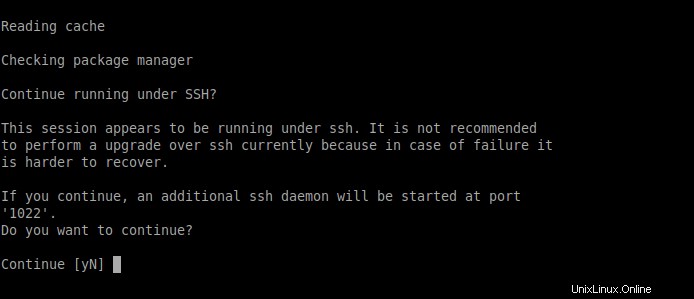
ウィザードがすべての変更と要件を確認した後、プロセスの開始を確認する必要がある画面が表示されます。
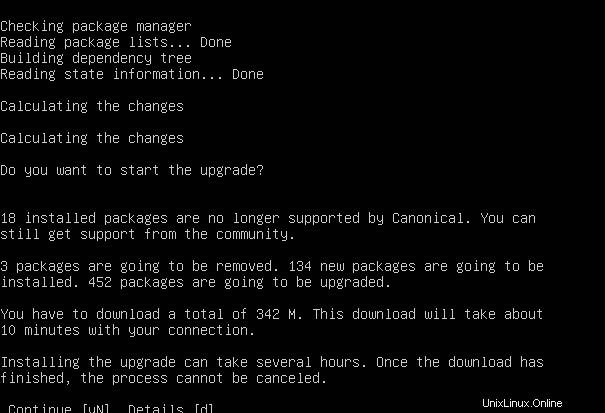
インターネット接続とコンピュータリソースによっては、処理に時間がかかる場合がありますので、しばらくお待ちください。
最後に、「システムのアップグレードが完了しました」というメッセージが表示された画面が表示されます。 」と入力すると、システムを再起動するように求められます。
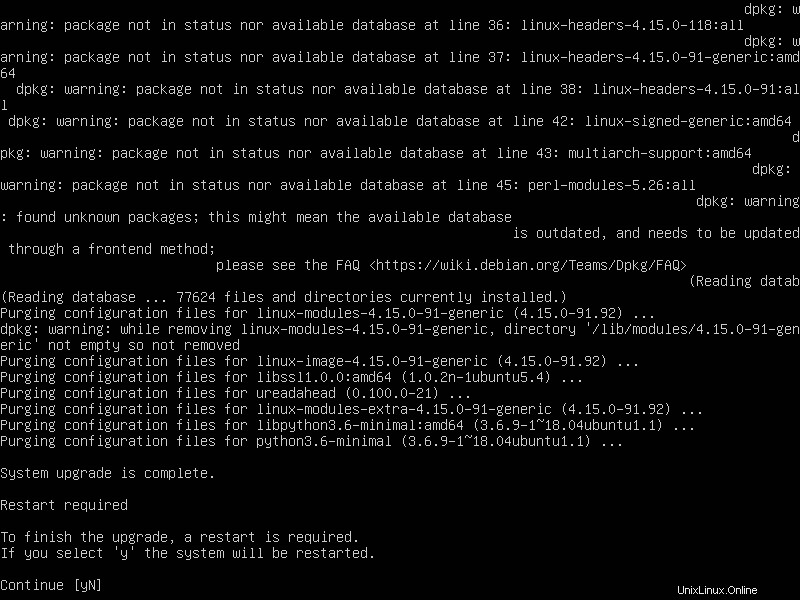
再起動すると、新しいUbuntu 20.04が作成されます。実行して、確認してください。
lsb_release -a
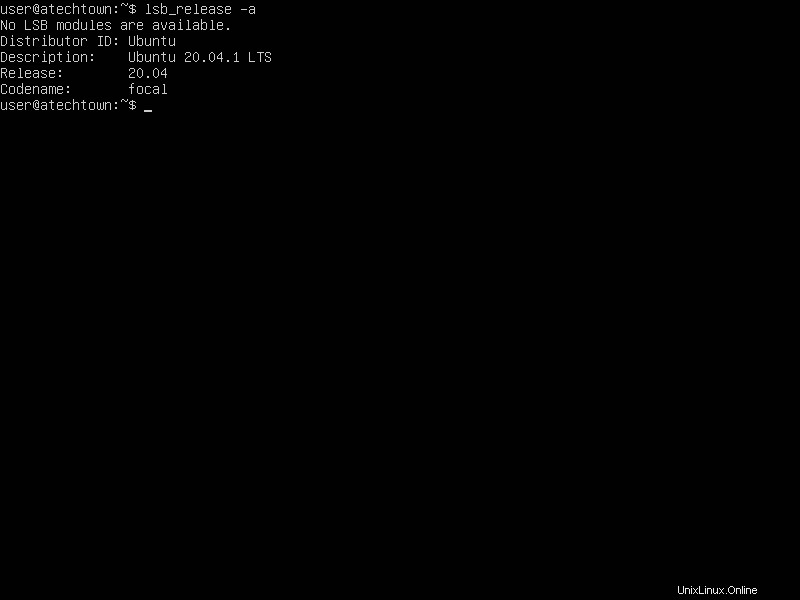
そのため、Ubuntu18.04からUbuntu20.04にアップグレードできます
結論
Ubuntuバージョン間のアップグレードプロセスは大幅に改善され、非常にうまく機能しています。これは、Ubuntuの利点を引き続き享受するための高速で信頼性の高い方法です。
この意味で、端末はこのタイプのプロセスを実行するためのかなり信頼できるソースです。高速であることに加えて、より堅牢で安定しています。
お気づきのように、プロセスは非常に単純で、最初に思った以上のものです。
では、あなたについて教えてください。 Ubuntu18.04をUbuntu20.04にアップデートしましたか?あなたはそれが好きですか? Ubuntuを使用していますか?コメントを残して、投稿を共有してサポートしてください。